目录
Linux 是一个操作系统,和Windows 是“并列的关系”。
1. 常用指令
1.1 ls
ls 是选择的前缀,选择目录或者文件。对于目录,该命令列出该目录下的所有子目录与文件对于文件,将列出文件名以及其他信息。
1)ls -a 列出目录下的所有文件,包括以 . 开头的隐含文件
![]()
2)ls -d 将目录像文件一样显示,而不是显示其下的文件。如:ls -d 指定目录
![]()
3)ls -k 以 k 字节的形式表示文件的大小。ls –alk 指定文件
![]()
4)ls -l 或者 ll 列出文件的详细信息
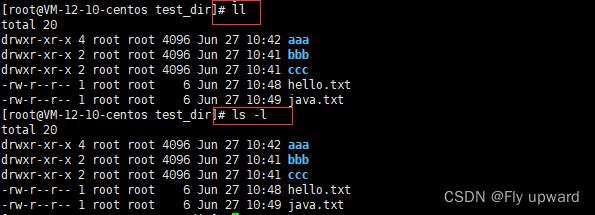
5)ls -r 对目录反向排序
![]()
6)ls -t 以时间排序
![]()
7)ls -R 列出所有子目录下的文件。(递归)
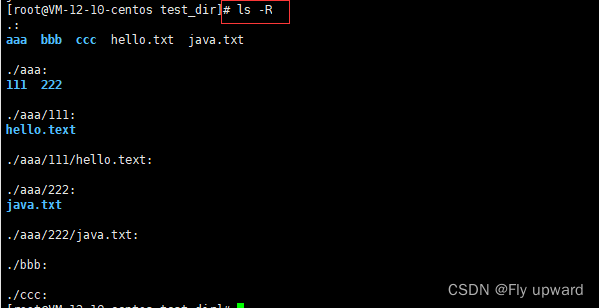
8)tree 列出目录下的所有文件

1.2 pwd
显示用户当前所在的目录
![]()
1.3 cd


3)几个特殊的目录:
/ 称为根目录. 称为当前目录.. 称为当前目录的上级目录
如果处于根目录,想返回上级目录,可直接命令 cd ,就可以返回
![]()
4) 路径
形如 : /usr/tomcat/logs/ 以根目录开头的 , 称为绝对路径。形如 : ./logs 以 . 或者 .. 开头的 , 称为相对路径。
1.4 快捷键
1)使用 tab 键补全
3)重新输入
1.5 touch
touch test.txt
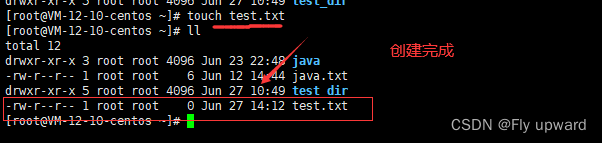
1.6 cat
1.7 mkdir
# mkdir -p test_dir/aaa/111/hello.text
1.8 rm
rm的功能是删除文件或目录
通常使用 rm -ri 文件名,来进行删除,执行命令后,控制台会询问是否删除,写入 y,就可以删除成功。如下删除 rm -ri test.txt

注意: rm -rf / ,万万不可输入运行,很危
1.9 cp
将同级的文件,java.txt 复制到 hi.txt 文件下
cp java.txt hi.txt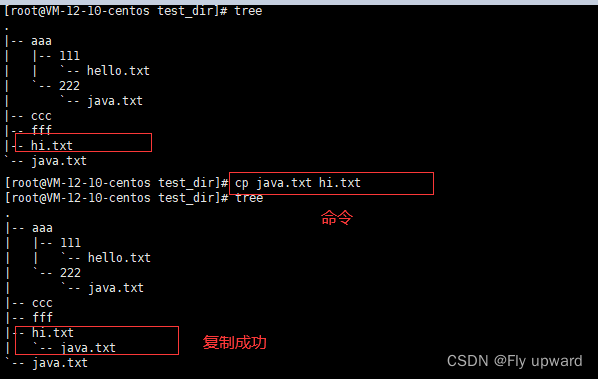
将目录复制到目录下,需要加上 -r
cp -r ccc/ aaa/
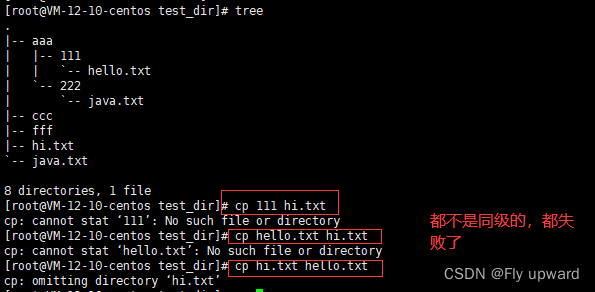
1.10 mv
mv bbb aaa/
将文件移动到上级目录,这个需要先写需要移动的目录处在哪个目录下,在写移动文件,然后 ./
mv aaa/fff ./
将目录重命名并移动到上级目录
mv aaa/bbb fff/
将目录重命名,不移动
mv fff/ ggg
1.11 man
-k 根据关键字搜索联机帮助num 只在第num章节找man man 能够看到 man 手册中的若干个章节及其含义
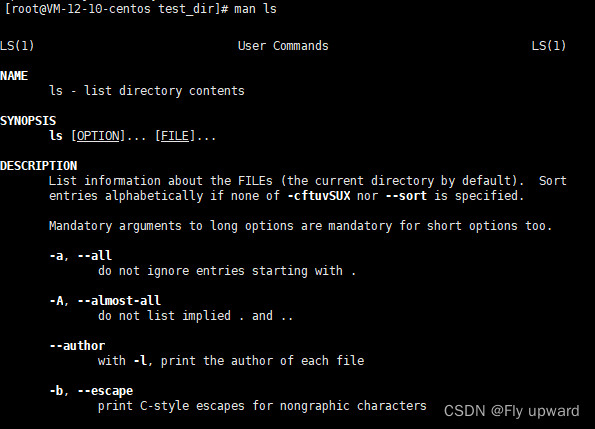
1.12 less
选项:
j k / 方向键: 向上向下滚动屏幕.
-N 显示每行的行号
/字符串:向下搜索“字符串”的功能
n:重复前一个搜索(与 / 或 ? 有关)
q: 退出
1.13 head
-n<行数> 显示的行数
1.14 tail
-f 循环读取-n<行数> 显示行数
举例:有一个文件共有100行内容,请取出第50行内容
# 方法 1head -n50 test > tmp # 将前 50 行装入临时文件 tmptail -n1 tmp # 得到中间行# 方法 2head -n50 test | tail -n1
1.15 date
%H : 小时(00..23)%M : 分钟(00..59)%S : 秒(00..61)%X : 相当于 %H:%M:%S%d : 日 (01..31)%m : 月份 (01..12)%Y : 完整年份 (0000..9999)%F : 相当于 %Y-%m-%d
显示现在几点,data "+%H"
![]()
2)时间戳

Unix时间戳(英文为Unix epoch, Unix time, POSIX time 或 Unix timestamp)是从1970年1月1日
1.16 vim
vim 是一个知名的文本编辑器. 前面的 cat, less, head, tail 等命令只能查看文本, 不能编辑文本. 使 用 vim 就可以进行编辑了。vim 就相当于 Windows 的记事本. 只不过功能比记事本强大一些。
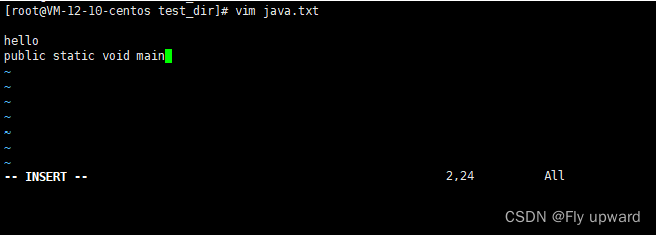
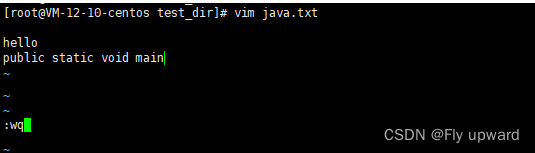
4)查看刚刚输入的内容
cat Java.txt
1.1.7 grep
-n<行数> 显示的行数-w 全字匹配. 要求整个单词都完全相同的结果才能匹配出来, 而不仅仅是一个单词的一部分.-r 递归查找. 可以搜索多级目录下的所有文件.--color 高亮查找到的结果--include 指定查找某些文件--exclude 指定排除某些文件
查看java.txt 文件里是否含有字符串‘hello’
grep 'hello' java.txt ![]()
1.18 ps
a 显示一个终端的所有进程u 以用户为主的格式来显示程序状况x 显示所有程序,不以终端机来区分
ps aux # 显示系统上所有的进程ps aux | grep " 进程名 "ps aux | grep " 进程 id"
ps aux | grep java 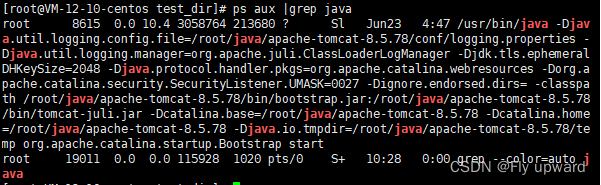
1.19 netstat
-a 显示所有正在或不在侦听的套接字-n 显示数字形式地址而不是去解析主机、端口或用户名-p 显示套接字所属进程的PID和名称
netstat -anpnetstat -anp | grep " 进程名 "netstat -anp | grep " 端口号 "
查看8080端口是否在使用
netstat -anp | grep "8080"![]()
2.Linux 权限
2.1 用户操作
超级用户:可以再linux系统下做任何事情,不受限制普通用户:在linux下做有限的事情。超级用户的命令提示符是“#”,普通用户的命令提示符是“$”。
useradd work2)配置密码
passwd 3333113)切换用户
文件和文件目录的所有者: u---User文件和文件目录的所有者所在的组的用户: g---Group其它用户: o---Others
2.2 文件类型和访问权限
在控制台,通过 命令 ll 显示文件或目录的详细信息,如下
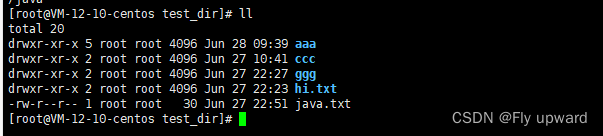
解析:
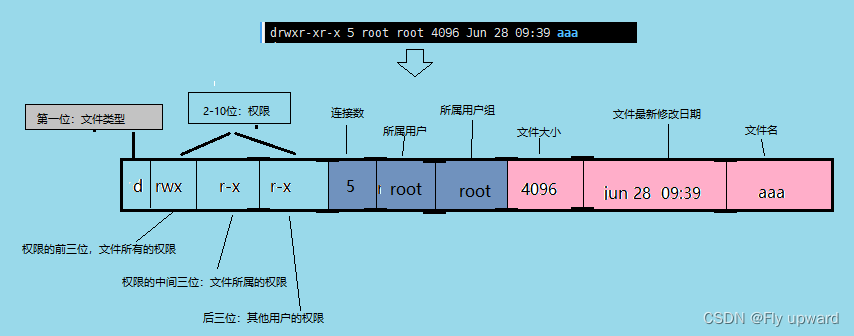
1)文件类型
d :文件夹- :普通文件l :软链接(类似 Windows 的快捷方式)b :块设备文件(例如硬盘、光驱等)p :管道文件c :字符设备文件(例如屏幕等串口设备)s :套接口文件
2)权限
r 表示可读
w 表示可写
x 表示可执行
- 表示没有对于的权限
rwx 表示可读 可写 可执行
rw- 表示可读 可写 不可执行
r-x 表示可读 不可写 可执行
2.3 修改文件权限
R -> 递归修改目录文件的权限说明:只有文件的拥有者和 root 才可以改变文件的权限
chmod命令权限值的格式
+:向权限范围增加权限代号所表示的权限-:向权限范围取消权限代号所表示的权限=:向权限范围赋予权限代号所表示的权限用户符号:u:拥有者g:拥有者同组用o:其它用户a:所有用户
举例